
INHOUDSOPGAWE:
- Outeur John Day [email protected].
- Public 2024-01-30 07:27.
- Laas verander 2025-01-23 12:53.



Hallo weer! Ek het hierdie projek spesifiek vir die "kleure van die reënboog" -kompetisie gedoen. As jy daarvan hou, stem vir my in die wedstryd.
Daarom het ek besluit om 'n baie vinnige en maklike projek vir die kompetisie te maak. Dit is 'n neo-pixel LED-fotoraam, met 'n funky prentjie. Ek het die idee gekry toe ek die prentjie in die groetekaartjie -afdeling van die supermark opgetel het (ek is 'n fan van star wars en geometriese abstraksie, so dit merk twee blokkies). Watter beter manier om hierdie pragtige kaart te vertoon as 'n paar kleurveranderende LED's en 'n deftige raam?
Die hele ding het my ongeveer 1 dag geneem, so 'n baie maklike naweekprojek om te probeer.
Stap 1: materiaal en gereedskap
Ek het al baie van hierdie dinge, want as ek 'n projek voltooi, kry ek onderdele wat mettertyd versamel. Ek waardeer dat nie almal soos ek is nie, en u moet miskien 'n paar stukkies koop.
Materiaal:
- Warm gomstokkies (eBay £ 1,30 vir tien)
- 5 mm ridgid PVC (ook bekend as skuimplaat 1,49 pond vir 'n enkele A4 -stuk)
- Foto raam aanvaar 'n 5x7 duim foto (£ 2 uit 'n motorstewel verkoop [vlugmark vir internasionale lesers])
- Neo pixel LEDS WS2811 modules (ek het 300 hiervan vir £ 20 gekoop, maar ek het net tien gebruik, u kan dit in stroke van 30 koop vir £ 5,50 by eBay)
- Dupont -kabels (£ 1 vir 'n werkgeleentheid op eBay)
- Arduino Nano / Pro-Mini (£ 2 van ons kollegas in Shenzhen, maak seker dat dit 'n 16MHz-variant is)
- Soldeersel, 10 g, 0,8 mm (£ 0,99 uit China)
- Duidelike kleeflint (ook verkooptape £ 0,99 vir 'n rol van 66 m)
- Funky wenskaart (£ 2,50)
- Micro USB -uitbrekingskaart (£ 1,49 vir 10 uit China)
- Klein swart omhulsel (eBay £ 1,97)
- Hitte krimp
- Klein soldeerlose broodbord met selfklevende agterkant (eBay £ 0,99 van Hong Kong)
BELANGRIK
Vir die pixel -LED's om korrek te werk, kan u enige klein mikro -kontroleerder gebruik, solank dit 'n 16MHz -weergawe is. Ek wou aanvanklik die ATTiny85 gebruik, maar ek het gesukkel, en ek het teruggeval na iets wat ek weet goed werk.
Gereedskap
- Soldeerbout (as u soldeer op baie klein soldeerblokkies soos ek hier is, sal u baie baat by 'n temperatuurbeheerde yster)
- Handwerkmes (ook bekend as Stanley -mes)
- Warm gom geweer
- Warmluggeweer
Stap 2: Soldeermodules



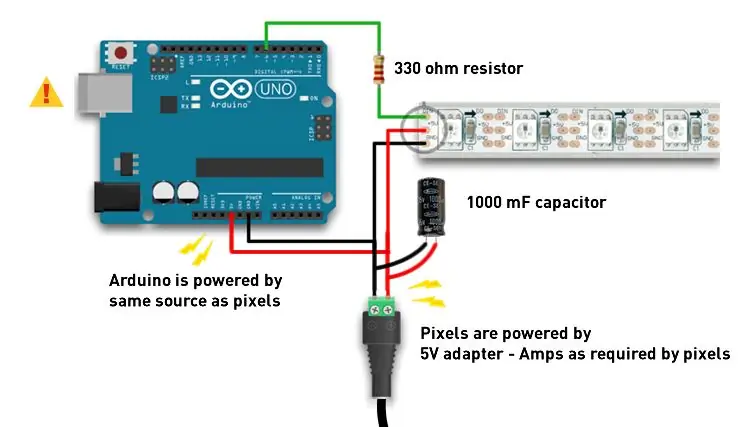
U kan hierdie modules koop wat reeds saamgevoeg is in rolle wat in lengte gesny kan word. Ek beveel aan dat u dit koop, anders moet u hierdie stap volg. Ek het hierdie modules jare gelede gekoop vir 'n ander projek wat ek laat vaar het. Ek het dit dus gebruik omdat ek dit al gehad het.
Die WS2811 en WS2812 is adresseerbare modules wat daisy in 'n string vasgeketting kan word. Elke individuele module kan in- en uitgeskakel word of 'n sekere kleur vertoon. Hierdie modules het 'n pyl wat die in- en uitset aandui, en dit is belangrik om hiervan kennis te neem. In wese moet al die pyle almal in dieselfde rigting in die string wys nadat hulle aanmekaar gesoldeer is. Ek het 'n kort diagram aangeheg (met vergunning van Adafruit, hulle het 'n uitstekende "uberguide" wat ook beskryf hoe u hierdie modules en soortgelyke modules moet gebruik, dus kyk gerus na die verskille).
Ek het dupont -kabels gebruik, aangesien dit die regte grootte was om mooi aan die soldeerstokkies te soldeer. Ek sny dit in lengtes van 3 cm om die modules te skei. Sodra u genoeg saam in 'n tou gesoldeer het om die hele fotoraam te beklee, kan ons daaraan dink om dit binne die fotoraam te monteer.
Stap 3: Koppel aan Arduino

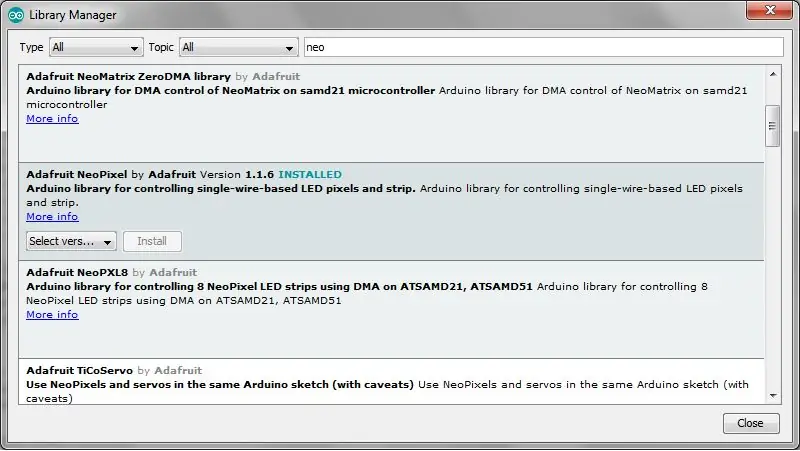
Die volgende stap is baie eenvoudig. Ek het die Adafruit Neo Pixel LED -biblioteek afgelaai deur die Arduino IDE. Om dit te doen, gaan na:
Skets -> sluit biblioteek in -> bestuur biblioteke
Kies dan "Adafruit Neo Pixel by Adafruit" in die spyskaart en klik op installeer
Laai die voorbeeldskets "strandtest" op deur te klik op:
Lêer -> Voorbeelde -> Adafruit Neopixel -> Strandtest
Laai dan die kode op na u Arduino
Afhangende van die aantal pixels in u string, moet u moontlik u kode verander waar dit 'NUMOFPIXELS = 60' is na die aantal pixels in u string, in my geval was dit 13. As u iets anders wil hê, kan u die kode altyd verander, maar ek geniet die effekte in die voorbeeld.
Die string pixels het drie verbindings met die Arduino "5V, GND en DATA". Verbind die 5V -lyn met 5V op die Arduino, GND met GND op die Arduino en DATA met die digitale pen 6 op die Arduino. Nadat ek elke konseptiewe module aangeheg het, sou ek die tou kortliks aanskakel om seker te maak dat dit reg werk voordat ek 'n ander een soldeer. As gevolg van die skeidingsafstande tussen die pads, is dit baie maklik om 'n kortsluiting of twee datalyne saam te maak.
Nadat u die string verbind het, laai die kode op en bevestig dat die string soos verwag werk, gaan na die volgende stap.
Stap 4: Plak LED's in die raam vas




Gebruik warm gom aan die onderkant van die LED -module en plak dit in die raam vas. Hou die drade so plat as moontlik aan die binnekant. Daarna sny ek 3 cm x 1,5 cm stroke 5 mm skuimplank met 'n kraftmes om die drade wat ek oor warm drade met warm gom vasgeplak het, te bedek om dit te verberg.
Stap 5: afwerking

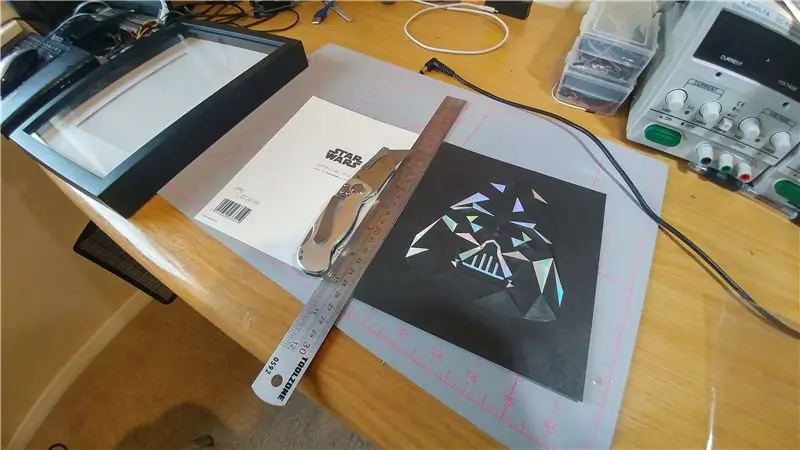

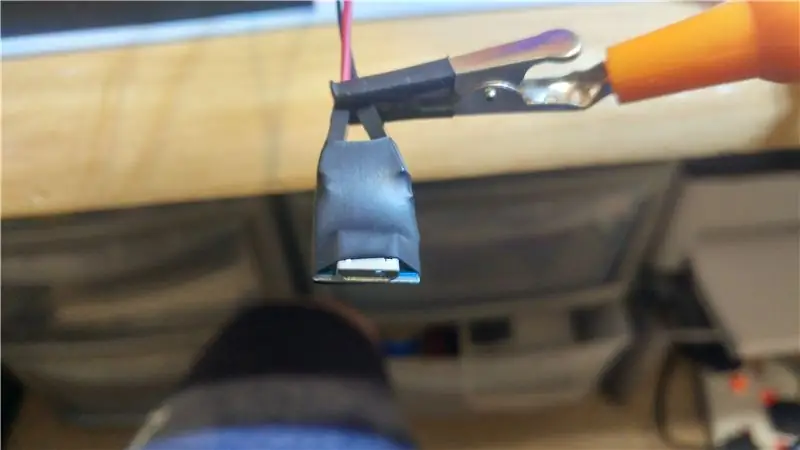
Ek het 'n binneste raam vir die kaart uit 5 mm -skuimplank gesny en die kaart met sellotape in die raam vasgemaak. Ek sny 'n hoek van die agterkant af sodat die drade uit die agterkant van die raam kan steek. Die agterkant is agter in die raam geplaas om die prentjie te omhul.
Om die Arduino te huisves, plaas ek al die verbindings op 'n soldeerlose broodbord met 'n kleefomhulsel en plak dit in 'n klein omhulsel. Ek het 'n gat van 6 mm in die sy geboor as 'n ingang vir die drade na die LED's en vir krag. Daarna het ek die deksel weer op die boks vasgedraai en met warm gom aan die agterkant vasgeplak. Uiteindelik het ek die kragkant van die Arduino gesoldeer met behulp van 'n mikro-USB-uitbrekingskaart en die beëindiging met krimp afgehandel.
Stap 6: Geniet dit

Ek hoop dat u hierdie kort instruksies geniet het. As u daarvan hou, stem dan daarvoor in die kleure van die reënboogkompetisie. Kyk ook na my ander instruksies hierbo.
Aanbeveel:
Vertikale Bartop -arcade met geïntegreerde PIXEL LED -skerm: 11 stappe (met foto's)

Vertikale Bartop Arcade Met Geïntegreerde PIXEL LED Display: **** Opgedateer met nuwe sagteware Julie 2019, besonderhede hier ****** 'n Bartop arcade gebou met die unieke funksie wat die LED matrix mark verander om aan te pas by die geselekteerde spel. Die karakterkuns aan die kante van die kabinet is lasersnyde inlegsels en nie stingels nie
Hoe om 'n GPS-module (NEO-6m) met Arduino te koppel: 7 stappe (met foto's)

Hoe om 'n GPS-module (NEO-6m) met Arduino te koppel: In hierdie projek het ek getoon hoe u 'n GPS-module met Arduino UNO kan koppel. Die gegewens vir lengte- en breedtegraad word op die LCD vertoon en die ligging kan op die app gesien word.Lys van materiaal Arduino Uno == > $ 8 Ublox NEO-6m GPS-module == > $ 15 16x
PIXELCADE - Mini Bartop Arcade met geïntegreerde PIXEL LED -skerm: 13 stappe (met foto's)

PIXELCADE - Mini Bartop Arcade Met Geïntegreerde PIXEL LED Display: **** Verbeterde weergawe met geïntegreerde LED Marquee Here **** 'n Bartop arcade gebou met die unieke kenmerk van 'n geïntegreerde LED display wat pas by die geselekteerde spel. Die karakterkuns aan die kante van die kabinet is lasersnyde inlegsels en nie plakkers nie … 'n Groot
LED Pixel Art Frame met Retro Arcade Art, App Controlled: 7 stappe (met foto's)

LED Pixel Art Frame Met Retro Arcade Art, App Controlled: MAAK 'N APP CONTROLLED LED ART FRAME MET 1024 LEDs THAT DISPLAYS RETRO 80s ARCADE GAME ART PartsPIXEL Makers Kit - $ 59Adafruit 32x32 P4 LED Matrix - $ 49.9512x20 Inch Acrylic Sheet, 1/8 " duim dik - Deursigtige ligte rook van kraanplastiek
Neo Pixel, vinnigste duimspel: 8 stappe (met foto's)

Neo Pixel, Fastest Thumb Game .: Ek het hierdie projek gebou omdat ek dit na my plaaslike Makerfaire in Newcastle, die Verenigde Koninkryk, moes neem. Die idee was om 'n speletjie op die werf te maak wat relatief goedkoop en eenvoudig sou wees om te vervaardig. Die idee is eenvoudig, om te wen, moet u herhaaldelik op die knoppie druk totdat u
